
Om de zoveel tijd moet u misschien meerdere dingen tegelijkertijd opnemen voor uw audioprojecten. Zonder de juiste apparatuur kan dit een hele klus zijn, maar met de juiste softwaretrucs kun je snel weer op het goede spoor komen.
Single-track vs. multitrack
Opnemen met één track is in feite het opnemen van al uw invoer in één gemixte track. Dit kan in een mum van tijd erg handig zijn en werkt prima voor de meeste thuisprojecten. Het belangrijkste om op te merken is dat je je niveaus en alles moet aanpassen voordat je opneemt, anders moet je misschien wat kwaliteit opofferen.
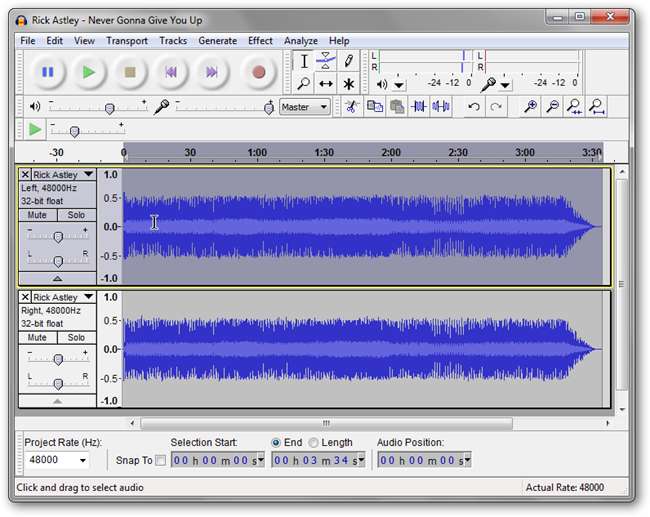
Bij multitrack-opname wordt elk invoerapparaat op een aparte track opgenomen. Dit is meer een pro-level methode en is erg handig omdat je effecten kunt toevoegen en tenzij je een mooie sound-chipset hebt (hoogstwaarschijnlijk een speciale geluidskaart) of een externe audiomixer / voorversterker, zal dit niet mogelijk zijn . Dit komt meestal door slordige of onvolledige stuurprogramma's op lagere en geïntegreerde geluidschipsets. Toegewijde geluidskaarten hebben meestal een uitstekende set stuurprogramma's, dus als je zoiets als een Sound Blaster X-Fi hebt, ben je gedekt. Externe mixers zijn iets heel anders, en de meeste fatsoenlijke audioprogramma's zullen zelfstandig hiermee communiceren. Als je echter niet iets hebt dat multitrack-opname ondersteunt, is single-track nog steeds mogelijk en kun je het laten werken.
Voorwaarden
Hoe goed u dit uiteindelijk kunt doen, hangt van een aantal dingen af. Ten eerste heb je een geluidskaart nodig die meerdere ingangen tegelijk beschikbaar kan hebben voor invoer. U zou ook toegang moeten hebben tot stereomix in uw opname-eigenschappen. Als je dat niet doet, kijk dan eens Stereomix inschakelen in Windows 7 (om audio op te nemen) . Je hebt natuurlijk meerdere audioapparaten nodig om van op te nemen. Dit kan iets zijn dat u afspeelt op uw computer (dat wordt afgespeeld door uw stereomix), een externe microfoon of iets anders dat u heeft. Als je twee microfoons probeert te gebruiken, werkt dit het beste als je er een hebt die zowel via USB als een standaardmicrofoon werkt. Zoals hierboven vermeld, hoe beter uw geluidskaart, hoe beter uw stuurprogramma's, en beide zullen de zaken helpen werken. En tot slot, zorg dat je een koptelefoon bij de hand hebt, zodat je naar het hele proces kunt luisteren zonder je zorgen te maken over feedback.
Audacity gebruiken
Voordat we Audacity starten, moeten we snel voorbereidend werk doen. Ga naar uw systeemvak en klik met de rechtermuisknop op uw geluidspictogram.
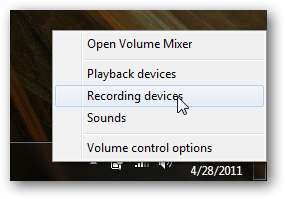
Ga naar 'Opnameapparaten' om te zien wat er is aangesloten en beschikbaar is.
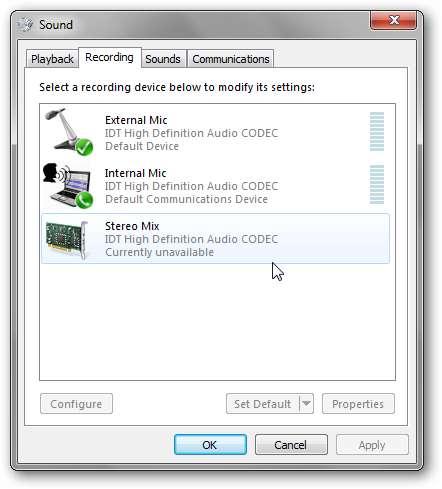
Selecteer een van uw invoer en klik op de knop Eigenschappen en kies vervolgens het tabblad Luisteren.
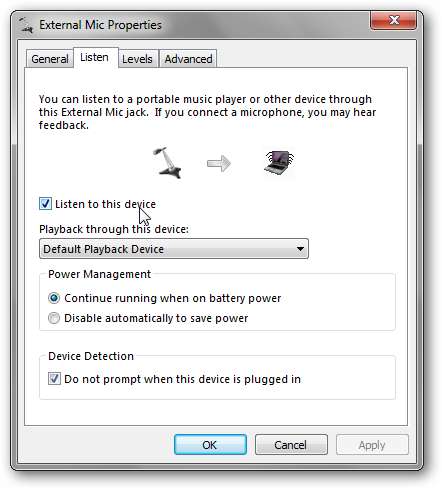
Zorg ervoor dat je hoofdtelefoon is aangesloten en klik op het selectievakje naast 'Luister naar dit apparaat'. De hoofdtelefoon voorkomt dat je feedback krijgt van de luidsprekers en microfoon samen. Ga vervolgens naar het tabblad Niveaus.
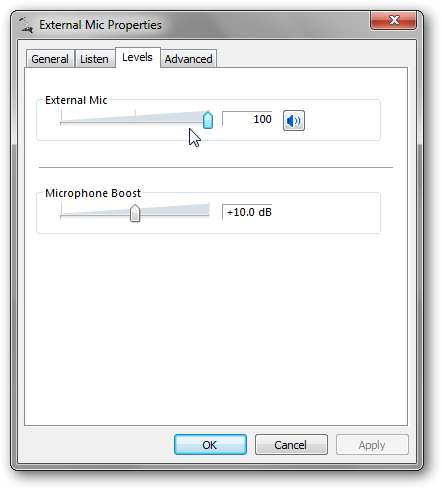
Hier moet u het volume op uw invoerapparaat aanpassen, aangezien Audacity ze niet voor individuele apparaten kan wijzigen. Ga vervolgens naar het tabblad Geavanceerd.

Pas uw standaardformaat aan. Voor de meeste dingen zou 16 bit 44,1 kHz prima moeten zijn, en als je wilt terugvallen op mono, moet je het hier doen. Deze instellingen moeten later overeenkomen met de standaardinstellingen van Audacity.
Zodra u klaar bent, drukt u op OK en doet u hetzelfde voor uw andere audio-invoer. Aan het einde, als Stereo Mix niet beschikbaar is, hoeft u het alleen maar in te stellen als uw standaardapparaat en zou u in orde moeten zijn!
Start nu Audacity op en ga naar Bewerken> Voorkeuren> Apparaten.
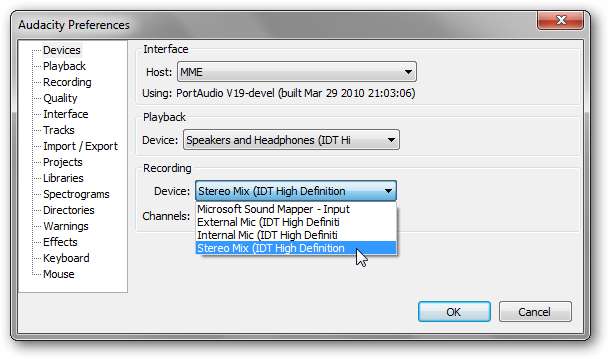
Kies onder Hercodering Stereo Mix als apparaat. Als je hebt besloten om voor Mono te gaan, kun je de kanalen hier ook terugbrengen naar 1. Klik ten slotte op Kwaliteit in het linkerdeelvenster.
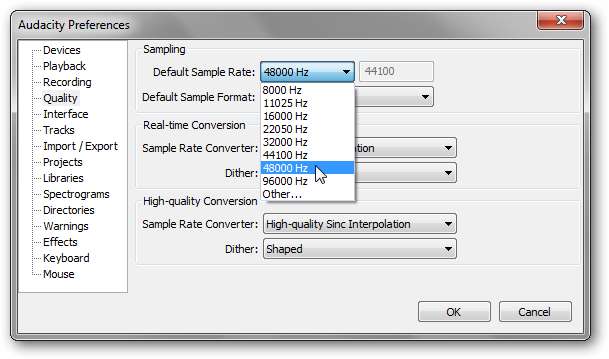
De standaard samplefrequentie moet overeenkomen met of groter zijn dan uw instellingen van Windows-geluidseigenschappen.
Klik op OK en neem dan op!
Met dit proces kunnen in feite alle apparaten die u wilt opnemen, worden afgespeeld via uw Stereo Mix-kanaal, dat vervolgens wordt opgenomen in een enkele track. Als je een foutmelding krijgt over het controleren of je hercoderingsapparaat correct is geconfigureerd, zorg er dan voor dat stereomix niet wordt vermeld als 'niet beschikbaar' onder je Windows-opnameapparaten hierboven en dat je samplefrequenties overeenkomen.
Multitrack Studio gebruiken
Als je geen stereomix hebt, maar je besturingssysteem wel meerdere ingangen herkent, wil je misschien geven Multitrack Studio een poging. Er is een gratis demo beschikbaar die je beperkt tot drie gelijktijdige nummers, maar het werkt echt goed. Als je Linux gebruikt, zou Audacity native beter moeten werken met meerdere ingangen, zolang je ALSA gebruikt. U kunt ook geven Jokosher een poging, evenals Muze . Als Audacity het niet op je OS X-rig snijdt, is GarageBand waarschijnlijk de beste keuze.
Download de Multitrack Studio-demo , installeer het en start het op. Klik op de knop Track toevoegen en selecteer Audiotrack ...
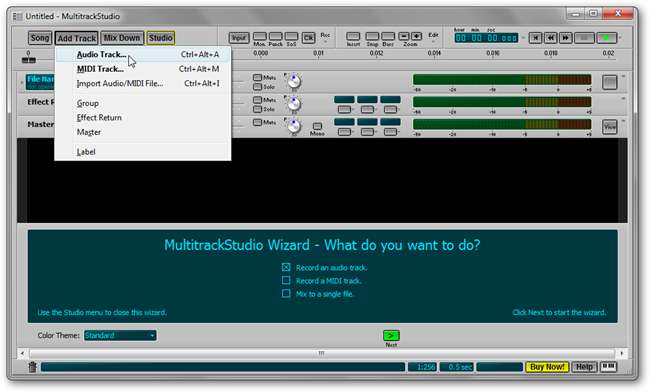
U ziet een pop-upvenster met eigenschappen.
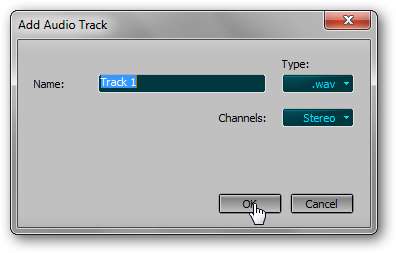
Geef de track een naam en schakel de instellingen eventueel naar Stereo en MP3. Herhaal het proces, zodat je twee tracks in het hoofdvenster hebt. Klik vervolgens op Studio> Apparaten ...

Hier moet u een juiste stuurprogrammaset kiezen.
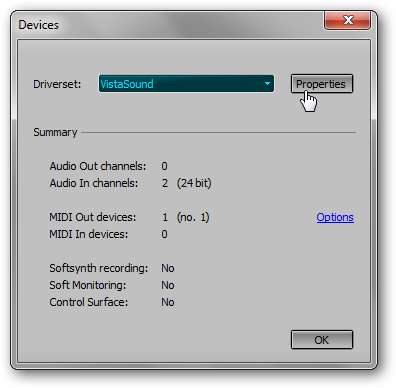
Blijf bij de standaard VistaSound en klik op Eigenschappen.
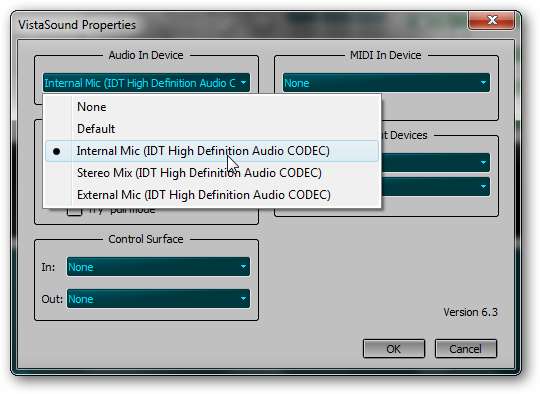
Hier zou u de juiste Audio In-apparaten moeten kunnen kiezen. Bij mijn specifieke opstelling zou ik er maar één tegelijk kunnen kiezen, maar als je ook een USB-apparaat gebruikt, zou je er twee moeten kunnen kiezen.
Als u klaar bent, klikt u tweemaal op OK om terug te gaan naar het hoofdscherm. Om op te nemen, moet je de opnameknop van elke track aanzetten.
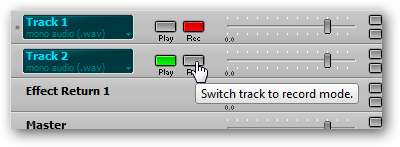
Als ze allebei rood zijn, ben je klaar om te gaan. Je kunt nu de niveaus voor elke track zien bewegen als reactie op de audio. Klik in de rechterbovenhoek op de rode afspeelknop om op te nemen.
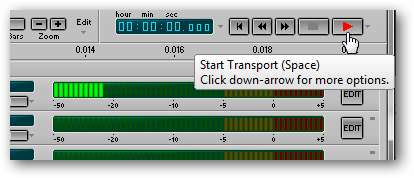
U kunt op de EDIT-knop aan de rechterkant van elk trackpaneel klikken om de golfvorm te verlagen en eventueel wijzigingen aan te brengen nadat u klaar bent. U kunt de audiobestanden ook gewoon naar Audacity exporteren en ze daar bewerken.
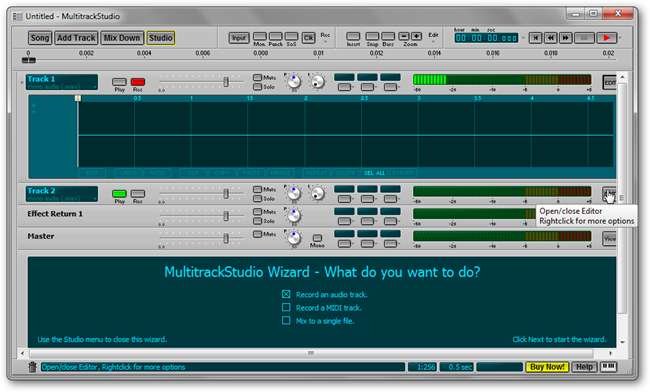
Iedereen heeft geen luxe audioapparatuur, maar met een beetje geluk en een beetje bijstellen van je configuraties, kun je beter opnemen van je bestaande installatie. Dit is ook een geweldige manier om goedkoop op te nemen als u run je eigen podcast , zonder veel geld uit te geven aan een aparte mixer / voorversterker.
Weet u een betere manier om op te nemen uit meerdere bronnen? Gebruikte mooiere multitrack-opnamesoftware? Deel uw knowhow in de comments!







